1、如下图,要求计算开始时间和结束时间的间隔分钟数是多少,结果在C列列示。
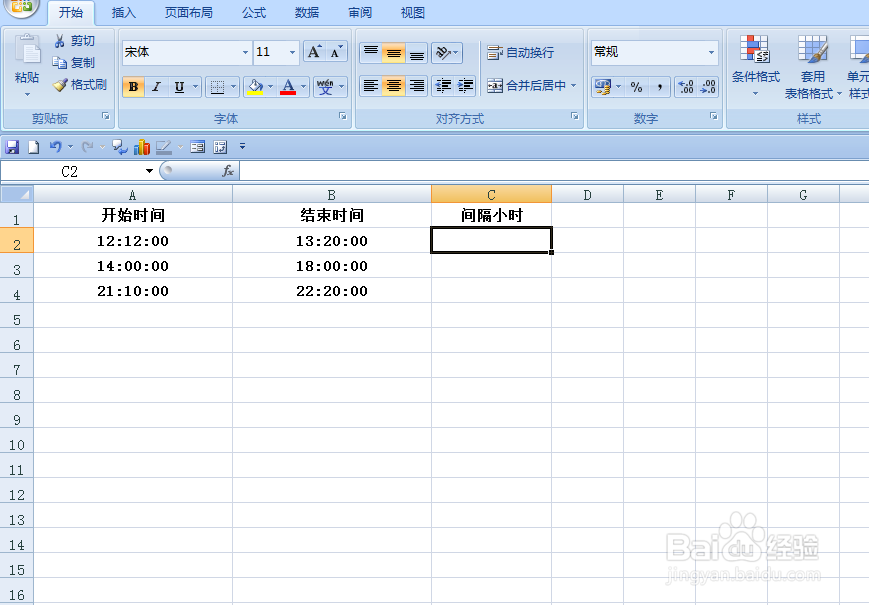
2、选中C2单元格,在单元格中输入“=”,然后点击【插入函数】按钮。
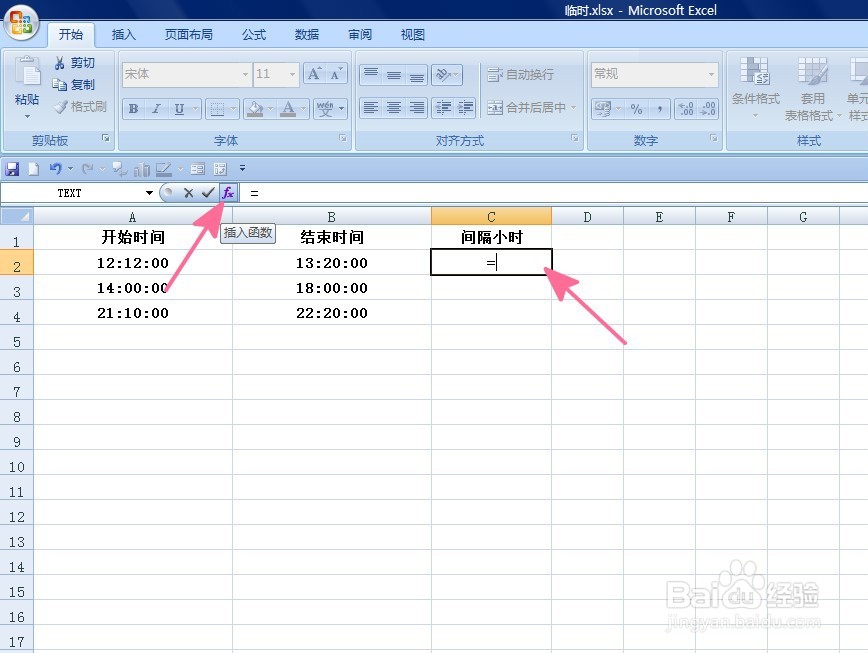
3、如下图,弹出【插入函数】对话框:在“或选择类别”中选择“全部”选项;在“选择函数”中选择“TEXT”函数,然后点击【确定】按钮。

4、弹出【函数参数】对话框:将光标移动到第一个参数后面,在对话框中输入“B2-A2”;将光标移动到第二个参数后面,在对话框中输入"[m]";所有参数设置好后点击【确定】按钮。
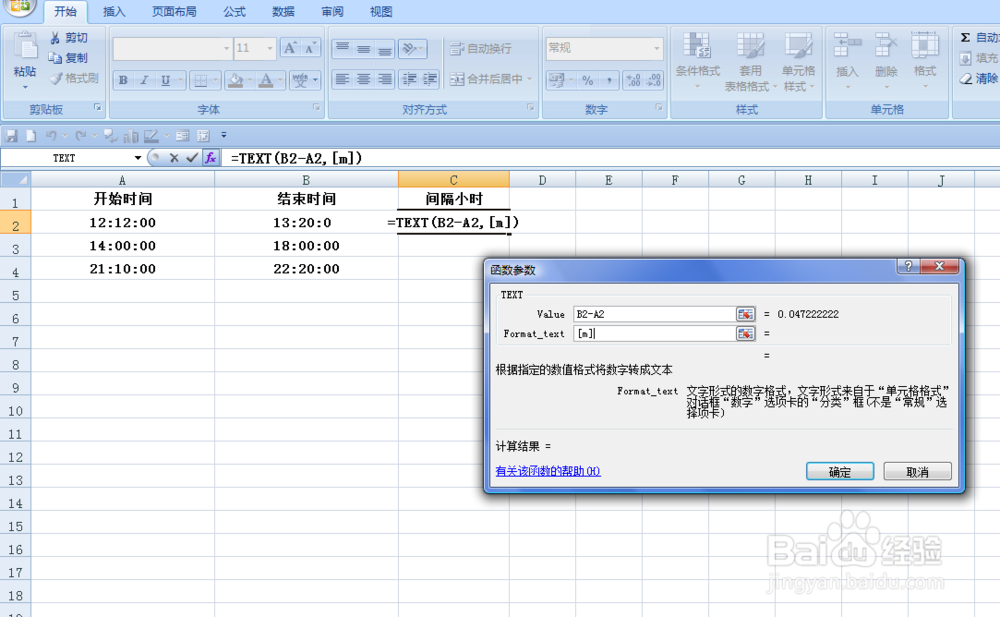
5、返回到工作表中,B2单元格中的“结束时间”和A2单元格中的“开始时间”的时间间隔分钟数就算出来了。
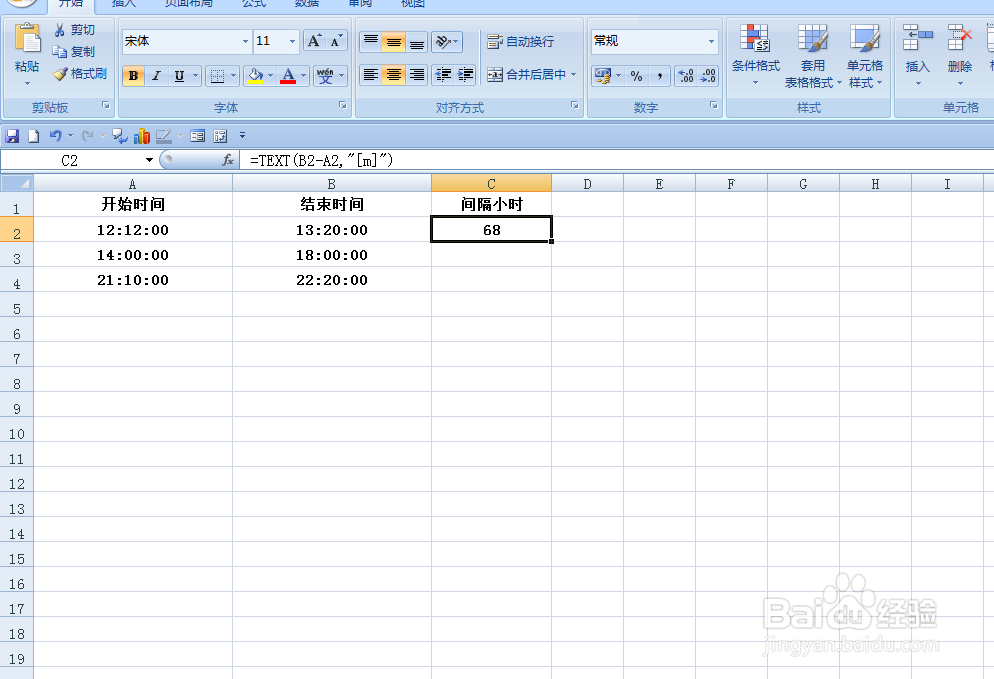
6、选中C2单元格,拖动鼠标左键将剩余的时间间隔算出即可。

